最近有win10用户反应,他的Win10系统电脑虚拟键盘很大,占电脑屏幕也很多,想缩小虚拟键盘,怎么操作呢呢?下面小编给大家浅析Win10系统电脑虚拟键盘过大的应对技巧吧。
Windows10系统自带有屏幕键盘,电脑虚拟键盘是一款方便实用的工具。能够在显示器的屏幕上出现一个电脑虚拟键盘,用户可通过鼠标点击虚拟键盘进行文字输入。但有用户会遇到Win10系统电脑虚拟键盘过大的问题,遇到此问题而困扰的用户,下面小编教你Win10系统电脑虚拟键盘过大的应对技巧吧。
电脑虚拟键盘过大:

1、在桌面上新建个文本文档,将下面的内容直接复制进去;
Windows Registry Editor Version 5.00
[HKEY_LOCAL_MACHINE/SOFTWARE/Microsoft/Windows/CurrentVersion/Explorer/scaling]
"monitorsize"="??
复制代码
以上代码中最后面的??代表具体数值,0代表触摸虚拟键盘显示面积为最大,数值越大,所占的屏幕空间也就越小,大家可以根据自己的屏幕大小填入具体数字进行测试。

2、文件-另存为,将文件名的.txt后缀改成.reg,小编这里设置为虚拟键盘.reg,保存类型设置为所有文件,点击保存。#f#
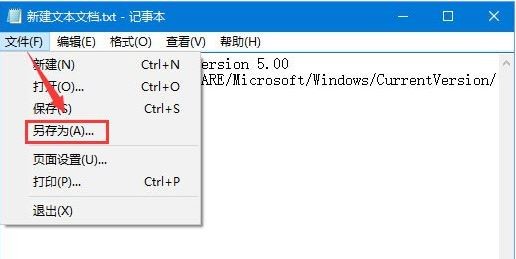
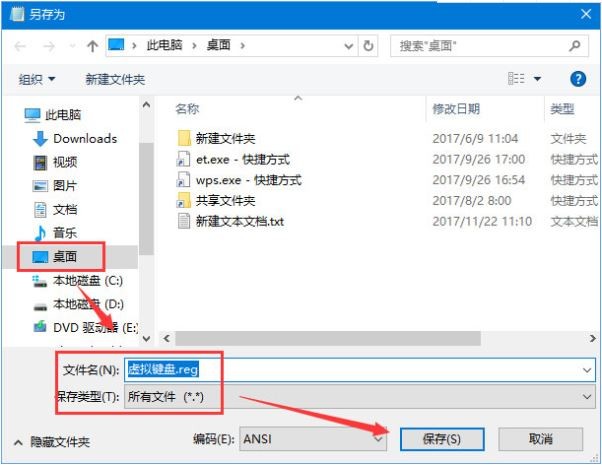
3、双击运行“虚拟键盘.reg”文件,接着点击“是”“确定”即可,这样就将数值成功导入注册表了。
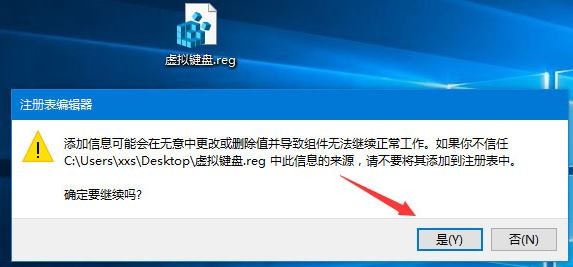
以上就是Win10系统电脑虚拟键盘过大的应对技巧介绍了,有同样需求的用户可以参考上面的方法来解决。